Oletko muurannut Android-puhelimesi? – täydellinen ratkaisu
Muurattu puhelin on laite, joka ei käynnisty riippumatta siitä, mitä teet, ja kaikki, mitä yrität tehdä sen korjaamiseksi, ei toimi. Useimmat ihmiset kertovat sinulle, että et voi tehdä mitään muuratun laitteen korjaamiseksi. Mutta oikeilla tiedoilla, oikeilla painikkeilla ja hyödyllisillä lisäohjelmistoilla voit itse yrittää korjata muuratun laitteen.
Tässä artikkelissa tarkastellaan, kuinka voit korjata laitteesi, jos olet varma, että se on muurattu, kuinka voit pelastaa muuratun laitteen tiedot ja jopa kuinka voit välttää tämän tilanteen tulevaisuudessa.
Osa 1: Pelasta Bricked Android -puhelimesi tiedot
Ennen kuin voimme oppia korjaamaan muuratun laitteen, on tärkeää, että pystyt tallentamaan laitteessa olevat tiedot. Tietojen tallentaminen jonnekin muualle on lisävakuus, jota tarvitset siltä varalta, että jokin menee pieleen prosessin aikana. Markkinoilla on hyvin vähän ohjelmistoratkaisuja, jotka auttavat sinua saamaan tietoja takaisin muuratusta laitteesta. Yksi näistä ja luotettavin on Wondershare DrFoneTool – tietojen palautus (Android).

DrFoneTool – tietojen palautus (Android)
Maailman ensimmäinen Android-älypuhelinten ja tablettien palautusohjelmisto.
- Palauta tiedot rikkinäisestä Androidista eri tilanteissa.
- Skannaa ja esikatsele tiedostoja ennen hakuprosessin aloittamista.
- SD-kortin palautus kaikissa Android-laitteissa.
- Palauta yhteystiedot, viestit, valokuvat, puhelulokit jne.
- Se toimii hyvin kaikkien Android-laitteiden kanssa.
- 100 % turvallinen käyttää.
Kuinka käyttää DrFoneTool – Data Recovery (Android) -toimintoa tietojen pelastamiseen muuratusta Androidista
Jos laitteesi ei vastaa lainkaan, älä huoli DrFoneTool voi auttaa sinua saamaan kaikki tiedot takaisin. Noudata näitä ohjeita päästäksesi laitteeseen ja palauttaaksesi kaikki tietosi.
Vaihe 1: Lataa ja asenna Wondershare DrFoneTool tietokoneellesi. Käynnistä ohjelma ja napsauta sitten Data Recovery. Valitse palautettavat tietotyypit ja napsauta sitten Seuraava.

Vaihe 2. Valitse puhelimesi ongelman tyyppi. Valitse ‘Kosketusnäyttö ei reagoi tai ei voi käyttää puhelinta’ tai ‘Musta/rikki näyttö’.

Vaihe 3: Seuraavassa vaiheessa sinun on valittava laitteesi malli. Jos et tiedä laitteesi mallia, klikkaa ‘Laitteen mallin tarkistaminen’ saadaksesi apua.

Vaihe 4: Seuraava näyttö antaa ohjeet lataustilaan siirtymiseen. Liitä laite tietokoneeseen, kun se on ‘Lataustilassa’

Vaihe 5: Ohjelma aloittaa laitteesi analysoinnin ja lataa sitten palautuspaketin.

Vaihe 6: Sitten DrFoneTool näyttää kaikki palautettavat tiedostotyypit. Voit esikatsella tiedostoja napsauttamalla niitä. Valitse tarvitsemasi ja napsauta ‘Palauta tietokoneeseen’ tallentaaksesi ne tietokoneellesi.

Osa 2: Muuratun Android-puhelimen korjaaminen
Android-laitteet ovat yleensä erittäin joustavia salliessaan ROM-muistin flash-muistin, mutta joskus virheellinen prosessi voi johtaa laitteen muuraukseen. Vaikka tähän ongelmaan on vain vähän ratkaisuja, tässä on muutamia asioita, joita voit tehdä.
Kun laite käynnistyy suoraan palautukseen
Jos laite voi käynnistyä palautusnäytöstä, voit etsiä vaihtoehtoisen ROM-levyn asentaaksesi ja kopioidaksesi sen laitteellesi. Asennus voidaan sitten tehdä palautusvalikosta. Jos laite käynnistyy palautustilaan, on mahdollista, että se voidaan korjata.
Vaihe 1: Lataa Clockworkmod tai mikä tahansa muu käyttämäsi palautustyökalu.
Vaihe 2: Kun olet sisään, siirry kohtaan ‘Käynnistä järjestelmä uudelleen nyt’. Jos käytät Clockworkmodia, tämän pitäisi olla ensimmäinen vaihtoehto. Toivottavasti kaikki toimii oikein, jos teet tämän. Jos näin ei tapahdu, saatat joutua lataamaan ROM-muistin ja päivittämään sen uudelleen.
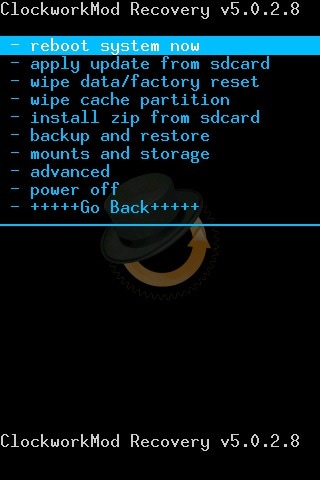
Kun laite ei lopeta uudelleenkäynnistystä
Tässä on mitä tehdä, jos laite ei lopeta uudelleenkäynnistystä.
Vaihe 1: Sammuta laite ja käynnistä se sitten uudelleen palautustilassa.
Vaihe 2: Siirry kohtaan ‘Lisäasetukset’, joka tuo esiin useita vaihtoehtoja, joista valita.
Vaihe 3: Yhden vaihtoehdon pitäisi olla ‘Pyyhi Dalvik-välimuisti’. Valitse tämä vaihtoehto ja seuraa sitten ohjeita. Kun olet valmis, valitse ‘Palaa’ palataksesi päävalikkoon.

Vaihe 4: Siirry kohtaan ‘Pyyhi välimuistiosio’ ja valitse se.
Vaihe 5: Siirry kohtaan ‘Tyhjennä tiedot / tehdasasetusten palautus’.
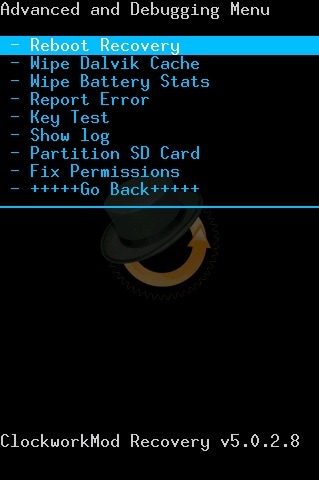
Vaihe 6: Käynnistä laite lopuksi uudelleen valitsemalla ‘Käynnistä järjestelmä uudelleen nyt’. Tämän pitäisi korjata ongelma. Voit myös haluta flash-muistin tai kokeilla uutta.
Jos yllä olevat menetelmät eivät toimi, kokeile jotakin seuraavista vaihtoehdoista.
Voit palata resurssiin, josta löysit flash-työkalut ja etsiä tai kysyä neuvoja
Joskus nämä virheet voivat johtua, jos ROM-asennus suoritettiin SD-kortin kautta. Tässä tapauksessa SD-kortin alustaminen voi auttaa.
Jos mikään muu ei auta, on aika palauttaa laite myyjälle, jos takuusi on edelleen voimassa.
Osa 3: Hyödyllisiä vihjeitä Android-puhelimen tiilistämisen välttämiseksi
Jos aiot asentaa mukautetun ROM-levyn, sinun on asennettava Custom Recovery. Tämän avulla voit palauttaa laitteen alkuperäisiin asetuksiinsa, jos jokin menee pieleen, ja toivottavasti vältyt laitteesi muurauksesta.
- Varmista, että tunnet Fastboot- tai ADB-komennot ennen kuin teet mitään. Sinun pitäisi tietää, kuinka palauttaa laitteesi vilkkumalla komentorivi ja myös siirtää tärkeitä tiedostoja laitteellesi manuaalisesti.
- Tee varmuuskopio laitteestasi. Tämä on ilmeistä, mutta useimmat ihmiset eivät noudata sitä. Ainakin voit palauttaa kaikki tiedostosi ja asetukset siirtääksesi ne uuteen puhelimeen.
- Pidä täydellinen Nandroid-varmuuskopio puhelimessasi
- Pidä tietokoneellasi toinen varmuuskopio, jota voit käyttää, jos jokin menee pieleen mukautetun ROM-asennuksen yhteydessä
- Tiedä, kuinka laitteesi nollataan. Siitä voi olla hyötyä, kun laitteesi jäätyy päällesi.
- Sinun tulisi myös harkita USB-virheenkorjauksen ottamista käyttöön. Tämä johtuu siitä, että monet Bricked-laitteen ratkaisut perustuvat USB-virheenkorjaukseen.
- Varmista, että valitsemaasi mukautettua ROM-muistia voidaan todella käyttää laitemallissasi.
Vaikka mukautetun ROM-muistin asentaminen voi todellakin olla loistava tapa mukauttaa laitettasi, se on myös suurin syy muurattujen laitteiden käyttöön. Varmista siksi, että ymmärrät mitä olet tekemässä, kun päätät mukauttaa laitettasi. Opi mahdollisimman paljon prosessista ennen kuin yrität kaikkea.
Viimeisimmät artikkelit

